Veja como configurar seu e-mail no Thunderbird
Abra o Thunderbird
- Se é a primeira vez que abre o Thunderbird desde a sua instalação, irá surgir de imediato a janela para configurar uma conta de e-mail.
- Se não é a primeira vez que abre o Thunderbird desde a sua instalação, clique em Arquivo, Novo e de seguida, Configurar conta de e-mail… como na imagem abaixo:

- Irá aparecer o assistente para Configurar conta de email.
Informe seu nome no campo Seu nome, seu e-mail completo no campo Endereço de e-mail e por fim sua Senha.
Clique em Continuar. O Thunderbird tentará descobrir as definições automaticamente.

- Selecione o tipo de conta POP3.
Clique em Config. manual

- Agora vamos fazer manualmente as configurações do seu email.
• Na opção Recebimento(POP3), coloque as seguintes informações:
– Nome do servidor: servidor.icnex.com
– Porta: 995
– SSL: SSL/TLS
– Autenticação: Senha normal
• E na opção Envio(SMTP), coloque:
– Nome do servidor: servidor.icnex.com
– Porta: 465
– SSL: SSL/TLS
– Autenticação: Senha normal
• Nome de usuário, precisa ser seu e-mail completo.
Clique em Concluir.
Configure conforme a imagem abaixo:
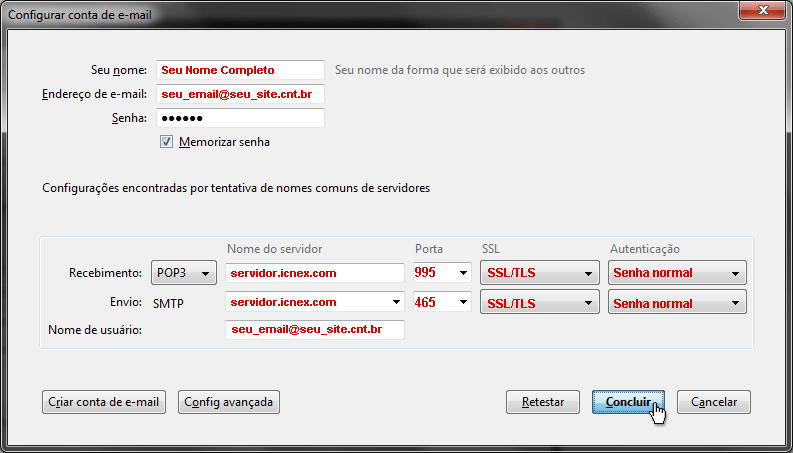
- Agora, confirme a exceção de segurança permanentemente, clicando no botão Confirmar exceção de segurança, como na imagem abaixo.
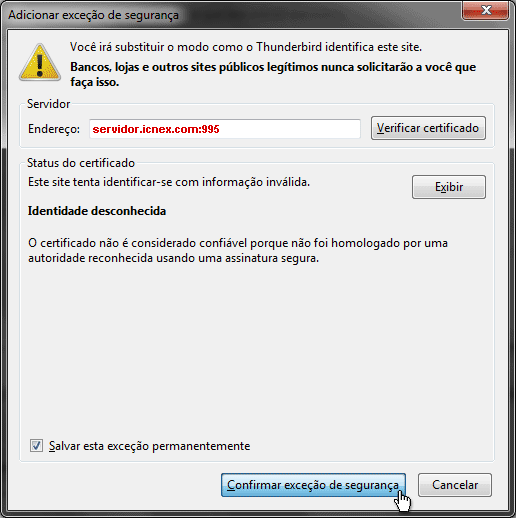
Caso após a criação do e-mail ele não funcione corretamente, vamos precisar verificar as configurações.
Siga os passos seguinte:
- Clique em Ferramentas, Configurar contas…
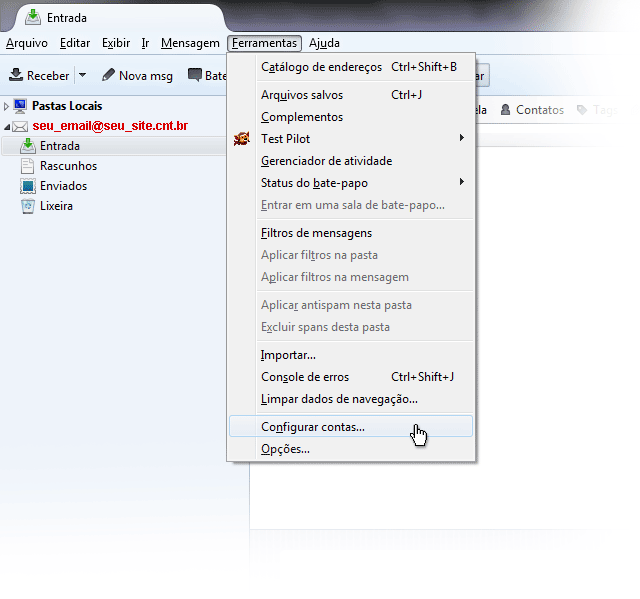
- Confirme se as informações estão corretas:
– Nome do usuário: Precisa ser o seu e-mail completo;
– Nome: Seu nome de exibição;
– E-mail: Seu e-mail completo;
– Servidor de envio (SMTP): Selecione seu e-mail / servidor.
Como mostra na imagem abaixo:

- Clique em Servidor no menu à esquerda.
Preencha se necessário os seguintes campos:
– Servidor: servidor.icnex.com
– Porta: 995
– Usuário: Seu e-mail completo.
Em, Configurações de segurança, coloque:
– Segurança da conexão: SSL/TLS
– Modo de autenticação: Senha normal
Veja na imagem abaixo:
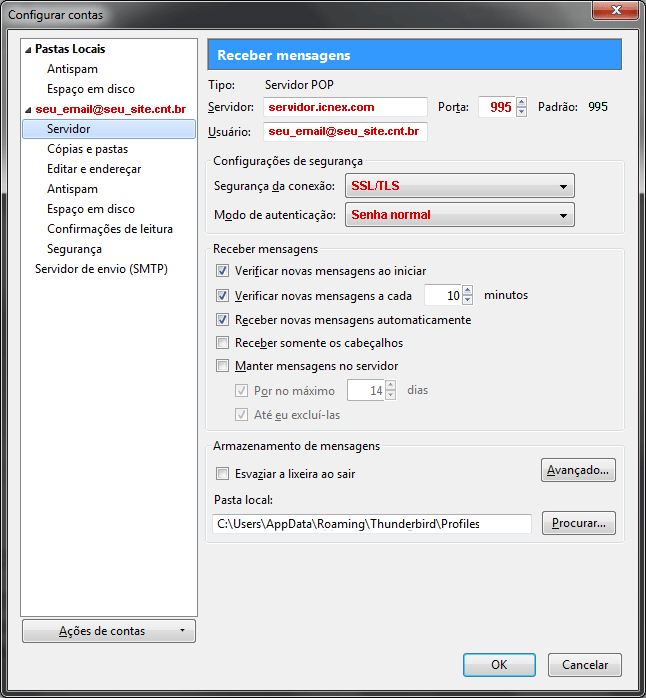
- Clique na opção Servidor de envio (SMTP) no menu à esquerda.
Selecione seu E-mail ao lado e clique em Editar, abrirá uma nova janela, aonde terá que informar os seguintes dados:
• Configurações
– Servidor: servidor.icnex.com
– Porta: 465
• Segurança e autenticação
– Segurança da conta: SSL/TLS
– Modo de autenticação: Senha normal
– Nome do usuário: é seu e-mail completo
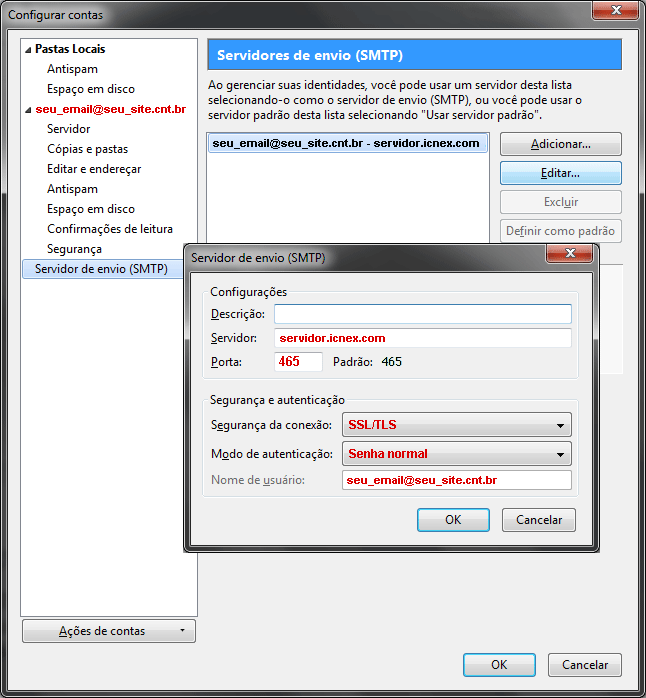
Clique em OK. Pronto! Seu e-mail está configurado corretamente.
